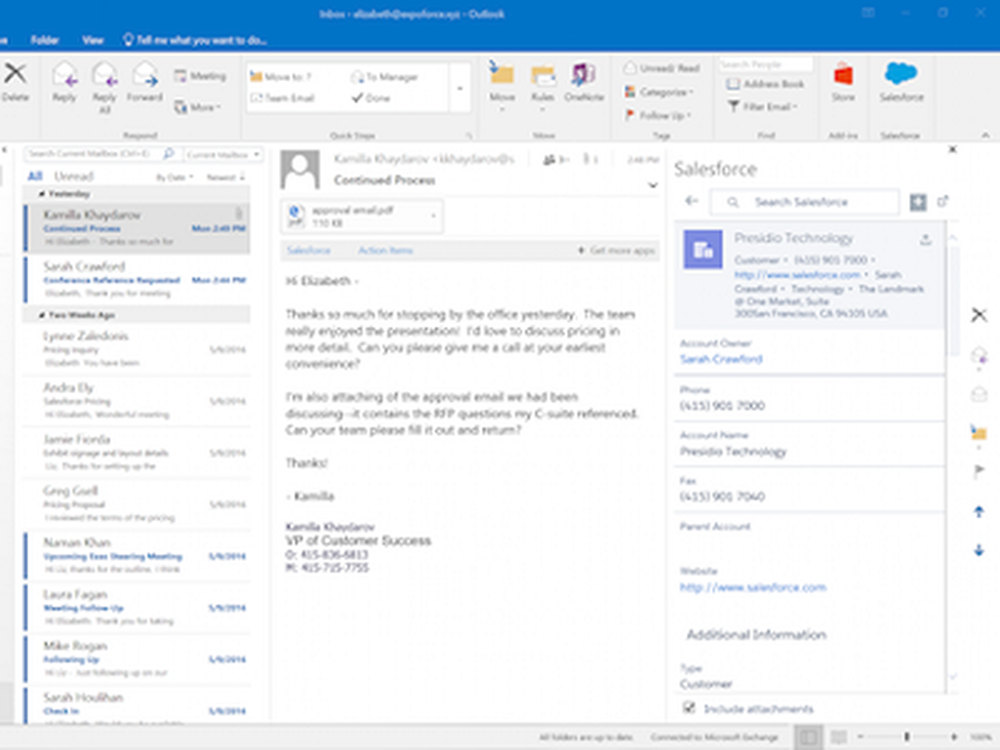Slik installerer og avinstallerer du språk i Windows 10

Du kan laste ned og installere flere språk for Windows 10 for å vise menyer, dialogbokser og andre brukergrensesnittselementer på ditt foretrukne språk ved hjelp av Språk Kontrollpanel. Dette innlegget vil vise deg hvordan du skal installer og avinstaller språk i Windows 10.
Legg til eller installer språk på Windows 10
Åpne Innstillinger-appen> Tid og språk. Her klikker du på Språk, for å åpne følgende panel.

En gang her, fra Windows visningsspråk rullegardinmenyen, velg språket du ønsker.
Hvis du ikke ser den du vil, kan du Legg til et språk ved å trykke på '+' -tegnet.

Velg språket du vil installere og velg Neste for å fullføre prosessen.
Det vil begynne å laste ned, og du vil se følgende varsel vises.

Her kan du klikke på et språk og sette et språk som standard språk for ditt system eller Fjerne et språk. Du vil også se en valgknapp og fjern knappen.
Du kan også klikke på det blå Legg til et Windows-visningsspråk med Local Experiences Pack å bruke lokale erfaringspakker for å endre språket for navigering, menyer, meldinger, innstillinger og hjelpeemner.

Lenken tar deg til Microsoft Store hvor du kan laste ned og installere pakken.
Hvis du velger et språk, vil du se alternativer og Fjerne knappene blir synlige. Du vil se følgende panelåpning.
Klikk på alternativer, tilbyr deg flere alternativer. Du kan legge til andre funksjoner som Tastaturer, Skrifter, Håndskrift og Pen, OCR, Typing, Typing Pen og så videre. Klikk på Fjerne vil fjerne det språket.
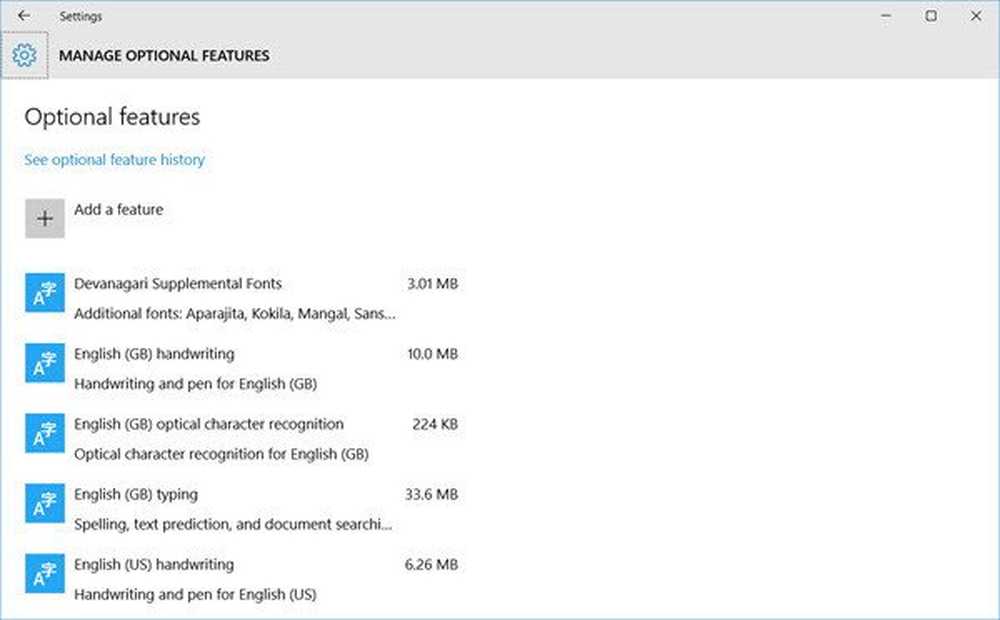
Du vil også kunne se historien til de siste 7 dagene av språkfunksjonene som er lagt til.

Dermed kan du se at det er ganske enkelt å installere og fjerne språk i Windows 10 via Innstillinger-appen.
Hvis du åpner kontrollpanelet, ser du selvfølgelig også de tradisjonelle innstillingene du kjenner til.

Når du er installert, kan du endre språket i Windows 10 til et av dine valg.
Fjern eller avinstaller Language Packs i Windows 10
Hvis du vil avinstallere Language Packs, kan du åpne en kommandopromptvindu, skrive inn følgende og trykke Enter.
Lpksetup / u
De Installer eller avinstaller skjerm språk panelet åpnes.

Velg språket, klikk på Neste og Språkgrensesnittpakken begynner å avinstallere. Deretter blir du bedt om å starte datamaskinen på nytt.

Start Windows 10-datamaskinen på nytt for å fullføre prosessen.
Dette innlegget vil hjelpe deg hvis du ikke kan fjerne et språk fra Windows 10.